Cum să copiați titlurile de rânduri și coloane în Excel?
Copierea și lipirea datelor din Excel în altă aplicație este ușor pentru dvs., dar uneori, trebuie să copiați și să lipiți datele împreună cu anteturile de rând și de coloană. Nu există o modalitate directă de a copia titlurile de rânduri și coloane, dar aici există o soluție pentru a copia și lipi datele ca imagine. Citiți articolul următor pentru a afla mai multe despre rezolvarea acestei probleme.
Copiați datele cu titluri de rând și coloană în Excel
 Copiați datele cu titluri de rând și coloană în Excel
Copiați datele cu titluri de rând și coloană în Excel
Puteți finaliza rapid și ușor această lucrare cu următorii pași:
1. Mai întâi, trebuie să configurați pagina astfel încât pagina să fie tipărită cu titluri. Clic Pagina Aspect și verificați în Rubrici secțiune, vezi captura de ecran:

2. Selectați celulele de copiat.
3. Apoi apasa Acasă > Copiați > Copiați ca imagine, vezi captura de ecran:
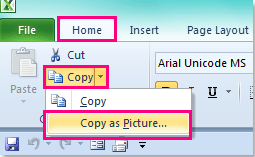
varful: În Excel 2007, faceți clic pe Acasă > Pastă > ca imagine > Copiați ca imagine, vezi captura de ecran:
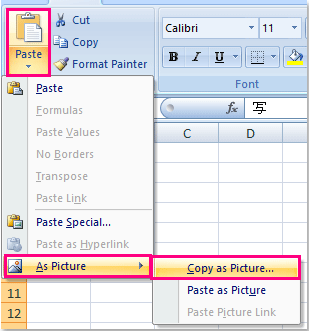
4. În Copiați imaginea dialog, verificați Așa cum se arată când este tipărit opțiune.
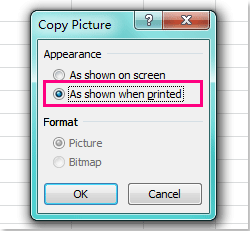
5. Apoi faceți clic pe OK pentru a închide acest dialog și acum puteți apăsa Ctrl + V pentru a lipi celulele selectate în orice loc aveți nevoie și au fost lipite și anteturile rândurilor și coloanelor.
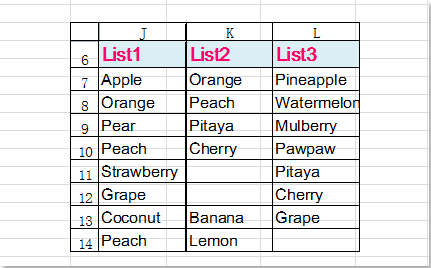
Cele mai bune instrumente de productivitate de birou
Îmbunătățiți-vă abilitățile Excel cu Kutools pentru Excel și experimentați eficiența ca niciodată. Kutools pentru Excel oferă peste 300 de funcții avansate pentru a crește productivitatea și a economisi timp. Faceți clic aici pentru a obține funcția de care aveți cea mai mare nevoie...

Fila Office aduce interfața cu file în Office și vă face munca mult mai ușoară
- Activați editarea și citirea cu file în Word, Excel, PowerPoint, Publisher, Access, Visio și Project.
- Deschideți și creați mai multe documente în filele noi ale aceleiași ferestre, mai degrabă decât în ferestrele noi.
- Vă crește productivitatea cu 50% și reduce sute de clicuri de mouse pentru dvs. în fiecare zi!

